Come usare Pinterest: una guida passo-passo
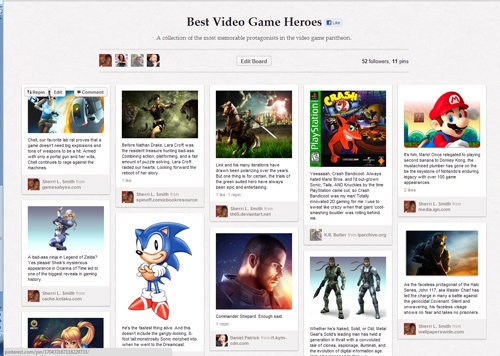

Di Sherri L. Smith
Il computer portatile
C’è solo qualcosa su Pinterest. Dal suo lancio nel maggio 2011, il nuovo social network è cresciuto fino a raggiungere i 12 milioni di visitatori unici mensili negli Stati Uniti, diventando il sito più veloce per superare i 10 milioni di marchi registrati nella storia. Essenzialmente una bacheca virtuale, Pinterest offre agli utenti la possibilità di condividere tutte le loro immagini preferite, organizzandole in diverse bacheche. Simile a Twitter, gli utenti possono seguire Pinners con interessi simili.
Secondo TechCrunch, Pinterest è diventato sempre più popolare tra le donne dai 18 ai 34 anni. Mentre alcuni potrebbero essere pronti a liquidare il sito come hub per lookbook e ricette di moda, altri hanno iniziato a utilizzarlo per evidenziare altri interessi, tra cui automobili e tecnologia, mentre altri lo stanno usando per estendere o rafforzare il loro marchio.
Pronto per iniziare a bloccare? Ecco alcuni suggerimenti utili per aiutarti a diventare un maestro Pinterest.
Come aderire a Pinterest
Come i club più in voga della città, non puoi semplicemente iscriverti a Pinterest. Dal momento che è attualmente in beta, i Pinners interessati dovranno assicurarsi un invito. Ciò potrebbe essere più facile a dirsi che a farsi, comunque.
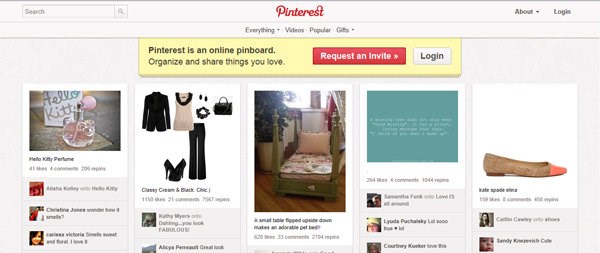
Quando abbiamo tentato di bloccare un invito facendo clic sul pulsante “richiedi un invito” e inserendo il nostro indirizzo email, abbiamo ricevuto un’e-mail che ci informava che siamo atterrati con successo nella lista d’attesa senza sapere su quanto tempo avremmo avuto accesso dietro il velluto di Pinterest corda.
Alla fine abbiamo ottenuto l’ammissione da Ben e dal team di Pinterest.
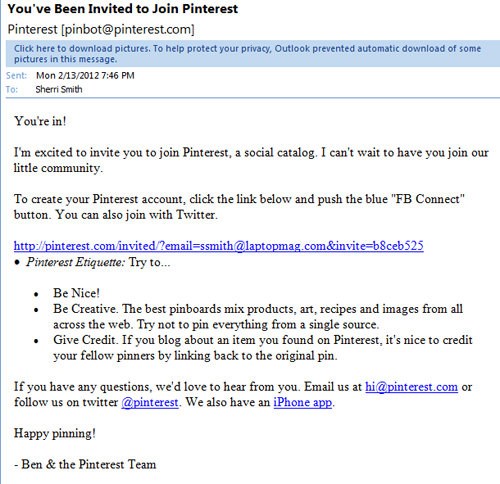
Tuttavia, i visitatori curiosi possono segnare un invito da amici che già utilizzano il servizio.
Una volta ricevuto l’invito, fai clic sul link incluso. Si aprirà una nuova pagina che ti invita a partecipare a Pinterest tramite Facebook Connect o il tuo account Twitter.
Da lì, inserisci il nome dello schermo, l’e-mail e la password nei campi corrispondenti e fai clic sul pulsante Crea account.
Configura il tuo profilo Pinterest
Per completare il profilo, posiziona il mouse sulla scheda con il nome dello schermo nella barra di navigazione superiore.
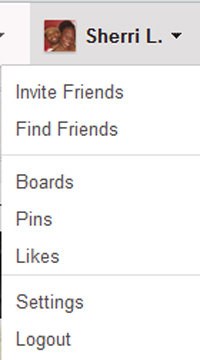
Sulla tua pagina Pinterest, vedrai un elenco di tutte le tue schede con i dettagli del tuo profilo e le attività recenti nella colonna di sinistra. Premi il pulsante Modifica per accedere alla pagina Dettagli profilo.
Nella pagina Dettagli profilo puoi apportare modifiche tra cui nome, posizione e una breve biografia. Puoi anche caricare un’immagine e collegare i tuoi account Pinterest ai tuoi account Twitter e Facebook. Gli utenti di Facebook possono anche aggiungere Pinterest agli aggiornamenti dello stato della linea temporale di Facebook selezionando la casella Timeline nelle loro Impostazioni profilo.
Cosa fare su Pinterest
Quindi ora sei su Pinterest, quali sono le prospettive? Puoi passare ore e ore a controllare tutti i vari e interessanti spilli che altri utenti hanno pubblicato oppure puoi creare un profilo, trovare amici da seguire e creare una bacheca e postare qualche spilla da te.
Navigazione su tavole e pin di Pinterest
Pinterest mostra alcuni dei suoi pin più recenti e interessanti sulla home page. Gli utenti possono semplicemente scorrere verso il basso per vedere ciò che il sito ha da offrire. Mousing su un’immagine fornirà alcune opzioni tra cui Repin, Like e Comment.
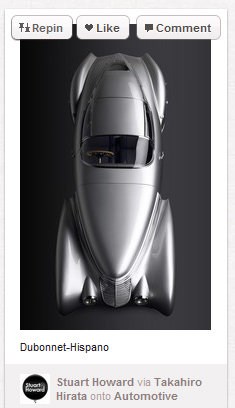
Facendo clic su un’immagine si apre un’immagine pop-up più grande. Oltre all’immagine, vengono visualizzati i commenti degli utenti, i pin recenti, il numero totale di pin e i Mi piace totali. Gli esperti dei social media possono condividere le loro scoperte tramite i link forniti per Facebook e Twitter insieme a un codice di incorporazione per i blog. C’è anche un pulsante Pin di segnalazione per contenuti inappropriati.
Ripetendo contro Mi piace su Pinterest
Durante il tuo tempo su Pinterest, sei destinato a trovare alcune immagini che vuoi condividere con gli altri, mentre altre ti daranno un bel pollice per mostrare il tuo apprezzamento.
Premendo il pulsante Mi piace su un segnaposto verrà inviata una notifica sulla cronologia di un amico relativa alla tua approvazione. Pubblicherà anche una notifica sulla Timeline di Facebook se tale funzione è abilitata.
Repinning significa che stai prendendo un’immagine dalla bacheca di qualcun altro e la stai postando a una tua. Simile a Mi piace, le notifiche verranno inviate a entrambe le parti quando un oggetto viene ripresentato.
Trovare amici Pinterest
È probabile che tu abbia già alcuni amici usando Pinterest. Per trovare e seguire le loro schede e spille, vai alla scheda del profilo nell’angolo in alto a destra. Passa il mouse sulla scheda e seleziona l’opzione Trova amici.
Da lì, Pinterest mostrerà un elenco di amici che sono già su Pinterest dai tuoi account Facebook e Twitter.
Puoi anche invitare amici facendo clic sulla scheda Invita amici in cui puoi invitare un massimo di quattro amici in un invito.
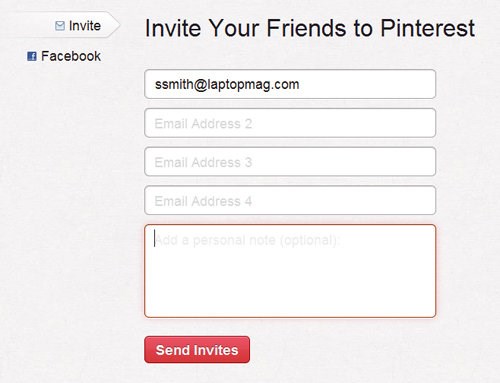
Seguendo persone su Pinterest
A differenza di Facebook o Linked In, che richiedono di inviare una richiesta di amicizia per accedere a tutti gli aggiornamenti degli utenti, le schede Pinterest sono pubbliche al 100% in modo da poter seguire completi estranei. Per seguire un utente, puoi fare clic sul suo nome, sulla lavagna o sul pin. Cliccando sul nome di una persona ti porterà alla sua pagina Pinterest, dove è possibile visualizzare tutte le sue schede, attività correnti e profili. Puoi anche essere specifico con il tuo seguito. Invece di seguire ogni tavola che una persona ha sul proprio profilo, puoi scegliere e scegliere quali schede desideri seguire.
Per seguire una bacheca nella pagina principale di Pinterest, fai semplicemente clic su di essa. Sarai portato a una visione completa della lavagna dove puoi seguire / smettere di seguire la board o Like Like su Facebook. Puoi anche cliccare sul nome dell’autore della scheda nell’angolo sinistro per visitare la loro pagina principale.
Facendo clic su un pin, viene visualizzata una finestra popup con l’immagine, la scheda su cui appare e il Pinner originale (se applicabile). Fai clic sul pulsante Segui accanto al nome della persona per seguire quella persona e la loro attività recente. Se vuoi seguire la scheda di quella persona o il pinner originale, fai clic sui pulsanti Segui corrispondenti accanto ai loro nomi.
Utilizzare Pinterest come strumento di branding
Sicuramente Pinterest è bello da vedere e convincere le persone a replicare i tuoi pin è fantastico, ma cosa ti porta a lungo? Alcune aziende hanno messo le loro spille al lavoro per stabilire o rafforzare i loro marchi. Mashable, Etsy e General Electric sono buoni esempi.
Aggiunta di Pinterest a un blog
Un modo per promuovere la continuità del marchio è quello di collegare il tuo account Pinterest al tuo blog con il pulsante Segui. Il pulsante collega il blog o il sito Web a Pinterest fornendo contenuti aggiuntivi. Pinterest offre quattro diversi stili di pulsanti Segui per siti Web.
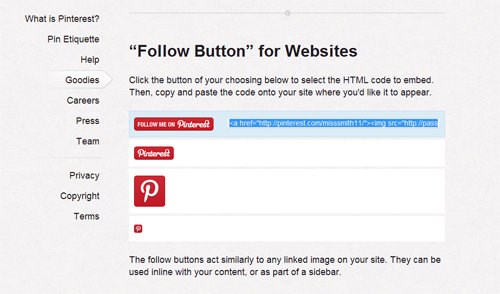
Dopo aver fatto clic sulla scheda Informazioni nella barra di navigazione in alto, selezionare la scheda Goodies sul lato sinistro dello schermo. Scorri verso il basso fino alla sezione Segui pulsante e seleziona la scelta del pulsante. Copia il codice e incollalo nel sito in cui desideri che venga visualizzato.
Aggiungi un bottone Pin a qualsiasi pagina del tuo sito
Gli utenti possono rendere pinnabili i propri siti posizionando i pulsanti Pin It sulle loro pagine. Simliar ai pulsanti di condivisione di Facebook, aggiungendo un pulsante Pin It renderà più facile per i lettori condividere i tuoi contenuti con i follower di Pinterest.
Gli utenti possono creare un pulsante Pin It personalizzato nella pagina Goodies. Basta aggiungere l’url della pagina web, l’url dell’immagine che si desidera visualizzare con lo spillo e una breve descrizione. Gli utenti possono anche scegliere di mostrare il numero di pin, il numero di pin che un articolo ha accumulato. Dopo aver configurato il Pin, è sufficiente copiare e incollare il codice HTML che lo strumento genera nella posizione appropriata sul tuo sito.
Aggiungi un bottone Pin a un browser web
Per abilitare il blocco più veloce, Pinterest ha creato un pulsante Pin It per il tuo browser web. Posizionato comodamente nella barra dei segnalibri, il pulsante Pin It compila ogni immagine valida sulla pagina.
Per aggiungere il pulsante al tuo browser web, vai al menu Impostazioni del browser web e attiva l’opzione Mostra barra dei Preferiti (CTRL + Maiusc + B in Chrome). Su Pinterest, passa il mouse sulla scheda Informazioni nella barra di navigazione in alto e fai clic su Guida. Quindi fai clic sulla scheda Goodies sul lato sinistro della pagina. Da lì, trascina il pulsante Pin It fino alla barra dei segnalibri.
Anche se Pinterest afferma che il pulsante è esclusivo di Google Chrome, siamo stati anche in grado di farlo funzionare in Mozilla Firefox.
Creare una board Pinterest
Pronto per iniziare a bloccare? Basta fare clic sulla scheda Aggiungi + nella barra di navigazione. Apparirà una nuova finestra con le opzioni Aggiungi un Pin, Carica un Pin e Crea una Bacheca.
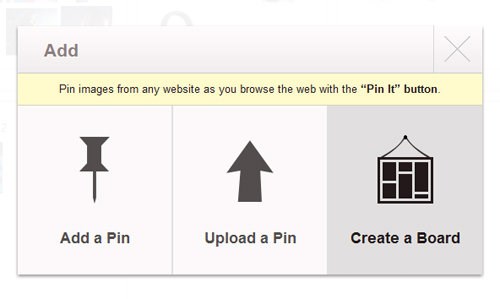
Seleziona Crea una scheda e viene visualizzata una finestra con alcune selezioni. Prima di tutto, dai il nome alla tua bacheca e cerca di renderlo qualcosa di avvincente che descriva l’argomento della commissione. Quindi scegli una categoria di schede tra le 33 categorie pre-elencate o scegli Altro per creare la tua categoria.
Quindi, scegli chi può appuntare sulla tua bacheca. Se vuoi che i tuoi amici abbiano i diritti di blocco, fai clic su Me + Contributori. Inserire il nome o l’e-mail del contributore e premere aggiungi.
Per mantenere i diritti su te stesso, fai clic su Solo io. Dopo aver selezionato tutto, fai clic sul pulsante Crea scheda.
Aggiungi un Pin con il pulsante Pin Web browser
Se hai aggiunto il pulsante Pin It al browser web, fai clic su quando sei su una pagina con un’immagine che desideri bloccare. Un elenco di immagini disponibili apparirà nel tuo browser. È quindi possibile passare il mouse sull’immagine desiderata e fare clic sul pulsante blu Questo pulsante.
Apparirà una finestra pop-up con l’immagine scelta, un menu a discesa delle schede disponibili e un campo descrizione. Se non stai già effettuando l’accesso a Pinterest, ti verrà chiesto di fornire le tue credenziali.
Dopo aver inserito tutti i dettagli necessari, fai semplicemente clic sul pulsante Pin It e il pin apparirà sulla scheda designata.
Carica un Pin in Pinterest
Puoi caricare foto dal tuo laptop facendo clic sulla scheda Aggiungi + in Pinterest e selezionando Carica un Pin.
Quindi scegli il file immagine che desideri postare. Pinterest genererà un’immagine di anteprima in una nuova finestra. Da lì, puoi scegliere su quale scheda comparirà il pin selezionando il titolo della scheda nel menu a discesa. Una volta completato, fai clic sul pulsante Pin It per pubblicare il pin.
Aggiungi un Pin dal suo URL
Gli utenti possono anche copiare e incollare per creare un nuovo pin. Seleziona la scheda Aggiungi + e scegli Aggiungi un segnaposto.
Dopo aver trovato e copiato l’URL dell’immagine desiderata, fai semplicemente clic su Aggiungi un Pin. Da lì, incolla l’url nel campo vuoto e fai clic su Trova immagini.
Quindi seleziona l’immagine, scegli la scheda su cui è stata bloccata e premi Pin It.
Repinning Pin di qualcun altro
Vedi una spilla sulla bacheca di qualcuno che potrebbe apparire migliore su una delle tue? Basta scorrere l’immagine e fare clic sul pulsante Repin. Quindi scegli su quale scheda vuoi che appaia il pin e premi Pin It.
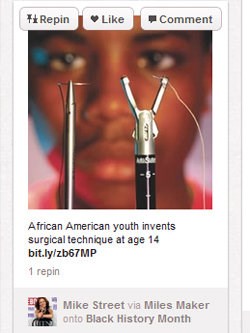
Aggiunta di prezzi al Pin
Mentre controlli le altre schede dei Pinners, potresti trovare un segnaposto con un cartellino del prezzo visualizzato nell’angolo in alto a destra. Per aggiungere un prezzo ai tuoi pin, inserisci semplicemente un simbolo $ o £ prima del prezzo nel campo della descrizione. Premi il bottone Pin It per postare il pin.
Appuntare video
Anche se Pinterest gestisce principalmente le foto, puoi anche aggiungere video. Simile alle immagini, il video può essere aggiunto a una lavagna copiando e incollando il link del video, caricando il file o premendo il pulsante Pin It installato nella barra dei segnalibri.
Modifica di schede / pin
A pensarci bene, forse quella “Tavola dei frittelline degli anni ’80 non era un’idea buona. La modifica di schede e spilli è piuttosto semplice.
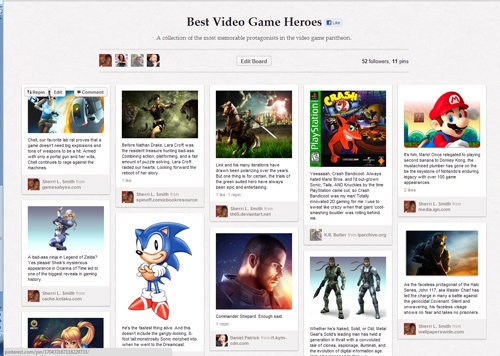
Per iniziare a modificare le schede, vai alla tua pagina Pinterest in cui ogni scheda sarà dotata di un pulsante di modifica di grandi dimensioni.
Fare clic sul pulsante Modifica per aprire la pagina Modifica scheda in cui è possibile modificare il titolo, la descrizione, lo stato del contributore e la categoria della scheda. Puoi anche eliminare completamente la scheda. Dopo aver apportato le modifiche, fai clic sul pulsante Salva impostazioni per visualizzare la nuova scheda migliorata.
Modifica dei pin
Fare clic sulla scheda con il pin che deve essere modificato. Nella pagina della scheda, posizionare il mouse sul pin incriminato e fare clic sul pulsante Modifica.
Nella pagina Modifica pin, gli utenti possono modificare la descrizione, il collegamento dell’immagine e la scheda. Analogamente alle schede, i pin possono essere eliminati anche utilizzando il pulsante Elimina pin. Una volta completate le modifiche, fai semplicemente clic su Salva pin per visualizzare il pin aggiornato.
Seguendo l’etichetta di Pinterest
Oltre a pubblicare contenuti interessanti, parte di essere un Pinner di successo è essere un educato Pinner. Detto questo, ci sono alcune cose da tenere a mente.
1. Dai il credito dove è dovuto. Includi una piccola nota che dice da dove viene un’immagine se Pinterest non mostra la fonte del link.
2. Mantieni il tuo contenuto PG-13. Pinterest non consente la nudità o l’incitamento all’odio. Questa regola si estende anche ai commenti sul contenuto di altre persone. Mantenere i commenti puliti e di buon gusto. Se vedi qualcosa di discutibile, fai clic sul link Pin del rapporto accanto al segnaposto nella finestra a comparsa.
3. Non pubblicare troppo spesso. Come con la maggior parte dei siti di social networking, troppa auto promozione può potenzialmente ridurre la credibilità e danneggiare il tuo marchio.
Per ulteriori illustrazioni da Guida su Pinterest di Laptop’s, vai qui.
Altro di Lifehacker:
- 20 fantastici suggerimenti su Twitter
- La guida definitiva per Google+
- I principali fastidi di Facebook e come risolverli

26.04.2023 @ 06:31
Italian:
Pinterest è diventato uno dei social network più popolari al mondo, con oltre 12 milioni di visitatori unici mensili negli Stati Uniti. Questo sito offre agli utenti la possibilità di condividere le loro immagini preferite, organizzandole in diverse bacheche. Mentre alcuni potrebbero pensare che Pinterest sia solo per le donne che amano la moda e le ricette, in realtà è utilizzato anche per condividere interessi come lautomobile e la tecnologia. Se vuoi diventare un maestro di Pinterest, ci sono alcuni suggerimenti utili che puoi seguire. Tuttavia, per accedere a Pinterest, devi prima ottenere un invito da un amico o dalla lista dattesa. Una volta che sei dentro, puoi configurare il tuo profilo e iniziare a navigare tra le bacheche e i pin degli altri utenti.